日常工作中我们经常会遇到打开一个表格卡死,输入一个公式鼠标光圈运转半天出不来结果,更甚者程序直接崩溃、自动重启,内容丢失.....
Excel作为小型数据的载体,如果内容过多,必定会导致卡顿 , 然而部分不卡顿情况我们是可以避免、优化的,可以从两方面入手:内容与格式 。
1、尽量将公式粘贴为数值
Excel文件不管是打开、关闭或是保存,每进行一步操作 , Excel都会自动将表格中的公式重新运算一遍 。就会出现表格中存在大量公式的时候,即使你只是点击了一下数据,光圈也会转半天的情况....
所以在数据处理中,尽量将公式粘贴为数值格式(尤其是数组公式,更耗运算时间),减少单元格之间的链接 。

如果避免大量公式运算的情况下 , 可以将计算选项改为“手动”,待公式输入完毕后,一次性运算,减少等待时间 。
但是一定要注意,日常工作最好将计算选项设置为“自动”计算 , 不然会出现公式不计算导致错误 。
2、避免使用条件格式
条件格式的运用,大大增加了表格的运算时间,下图中的数据量只有一万条,在A列存在条件格式的情况下,插入一列都要等待数秒的时间,十分耗时 。
Excel为我们提供了2种清除方式,一种是清除所选内容 , 一种是清除整个工作表,十分方便 。
3、减少单元格填充色、减少使用数据有效性
减少表格填充色,尤其是有些小伙伴喜欢将一整行、一整列用色填充,一列有一百万多个单元格,都填充颜色,相当于每个单元格都有内容,无形中增加文件体积 。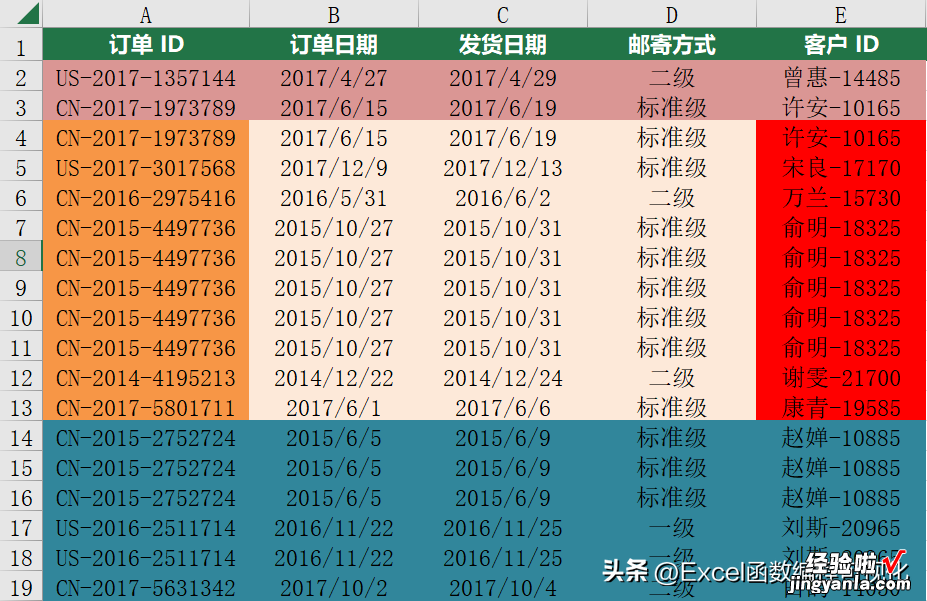
清除无效的数据有效性 , 在建立数据有效性的时候,最好不要一整列建立,框选部分单元格建立最优 。
4、删除多余的对象
Excel中的对象主要分为图表、图形、图片、控件、流程图等内容 。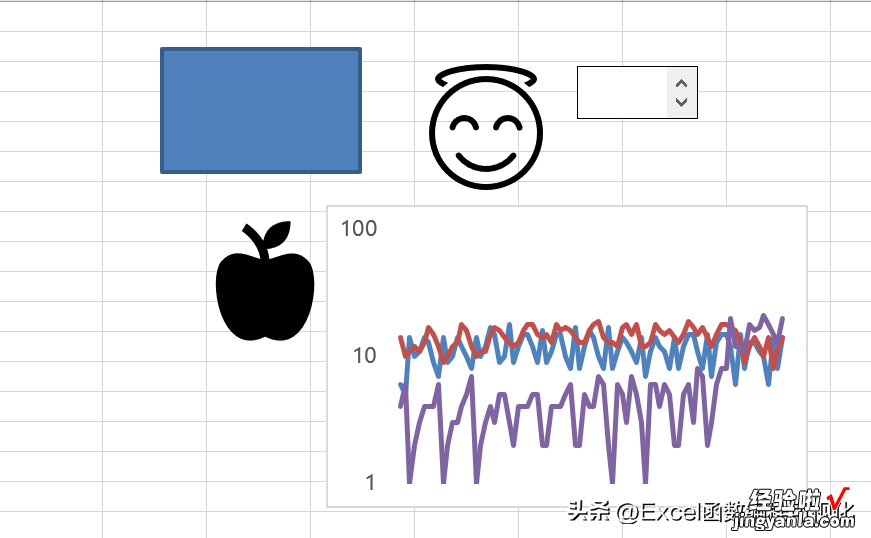
可以通过Ctrl G(或者F5)功能键 , 定位到“对象”,批量删除即可 。
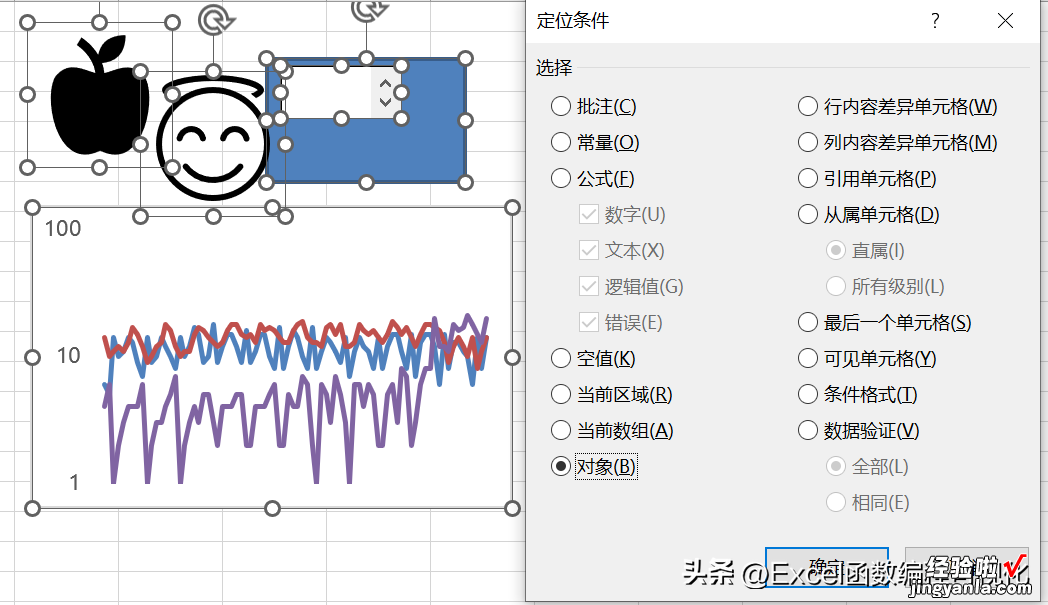
5、升级Excel版本
虽然现在已经是2023年了,但有些公司还在用Excel2003版本,也就是文件名后缀为xls,如果另存为xlsx格式,文件体积将会减小很多 。下图中xls原始文件57.2MB,另存为xlsx文件之后,缩小到39.5MB,减少30%以上 。
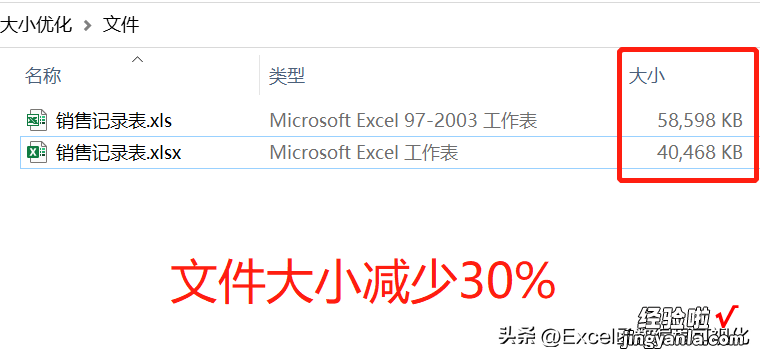
xls 是一个特有的二进制格式,其核心结构是复合文档类型的结构 , 而 xlsx 的核心结构是 XML 类型的结构,采用的是基于 XML 的压缩方式,使其占用的空间更小 。
6、另存为xlsb格式
如果再将文件另存为xlsb格式 , 文件体积将进一步缩小 。下图中同一个文件,xlsb格式缩小到xls格式的三分之一、xlsx格式的二分之一 。
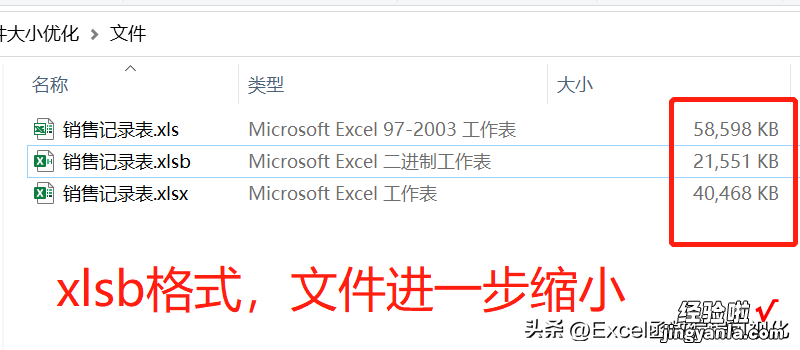
xlsb格式是Excel二进制工作簿的文件格式 , 它以二进制存储文件内容,压缩比例高,在文件打开、保存上的速度都要快很多,同时xlsb格式文件支持宏命令,可以保存VBA代码 。
小结
内容上我们尽量避免无效的内容、冗余的设置,格式上可以另存为其它格式,以此来减少表格体积 , 提高数据处理效率 。【Excel表格太大-excel表格太大,打开速度慢】以上就是今天的分享,希望对你有所帮助 。
